Globale Secure Access-client voor Microsoft Windows
De Global Secure Access-client, een essentieel onderdeel van Global Secure Access, helpt organisaties bij het beheren en beveiligen van netwerkverkeer op apparaten van eindgebruikers. De belangrijkste rol van de client is het routeren van verkeer dat moet worden beveiligd door globale beveiligde toegang tot de cloudservice. Al het andere verkeer gaat rechtstreeks naar het netwerk. De doorstuurprofielen, geconfigureerd in de portal, bepalen welk verkeer de Global Secure Access-client routeert naar de cloudservice.
Notitie
De Global Secure Access Client is ook beschikbaar voor macOS, Android en iOS. Zie Global Secure Access-client voor macOS-, Global Secure Access-client voor Androiden Global Secure Access-client voor iOSvoor meer informatie over het installeren van de Global Secure Access-client op deze platforms.
In dit artikel wordt beschreven hoe u de Global Secure Access-client voor Windows downloadt en installeert.
Vereisten
- Een Microsoft Entra-tenant die is geïmplementeerd voor Global Secure Access.
- Een beheerd apparaat dat is toegevoegd aan de onboarded tenant. Het apparaat moet lid zijn van Microsoft Entra of hybride Microsoft Entra-gekoppeld.
- Geregistreerde Microsoft Entra-apparaten worden niet ondersteund.
- Voor de Global Secure Access-client is een 64-bits versie van Windows 10 of Windows 11 vereist.
- Azure Virtual Desktop met één sessie wordt ondersteund.
- Azure Virtual Desktop voor meerdere sessies wordt niet ondersteund.
- Windows 365 wordt ondersteund.
- Lokale beheerdersreferenties zijn vereist om de client te installeren of bij te werken.
- Voor de Global Secure Access-client zijn licenties vereist. Zie de licentiesectie van Wat is wereldwijde beveiligde toegang. Indien nodig kunt u licenties kopen of proeflicenties krijgen.
De client downloaden
De meest recente versie van de Global Secure Access-client is beschikbaar om te downloaden vanuit het Microsoft Entra-beheercentrum.
- Meld u aan bij het Microsoft Entra-beheercentrum als globale beheerder voor beveiligde toegang.
- Blader naar global Secure Access>>
- Selecteer Client downloaden.

De global Secure Access-client installeren
Geautomatiseerde installatie
Organisaties kunnen de Global Secure Access-client op de achtergrond installeren met de /quiet switch of mdm-oplossingen (Mobile Apparaatbeheer) gebruiken, zoals Microsoft Intune om de client op hun apparaten te implementeren.
Handmatige installatie
De Global Secure Access-client handmatig installeren:
- Voer het installatiebestand GlobalSecureAccessClient.exe uit. Accepteer de licentievoorwaarden voor software.
- De client installeert en meldt u op de achtergrond aan met uw Microsoft Entra-referenties. Als de stille aanmelding mislukt, wordt u door het installatieprogramma gevraagd u handmatig aan te melden.
- Meld u aan. Het verbindingspictogram wordt groen.
- Beweeg de muisaanwijzer over het verbindingspictogram om de melding van de clientstatus te openen, die moet worden weergegeven als Verbonden.
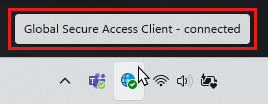
Clientacties
Als u de beschikbare acties voor het clientmenu wilt weergeven, klikt u met de rechtermuisknop op het systeemvak van Global Secure Access.
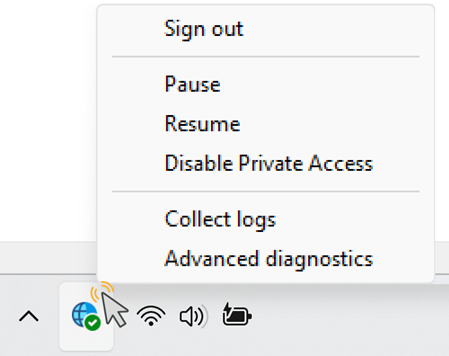
Tip
De algemene secure access-clientmenuacties variëren afhankelijk van de configuratie van de clientregistersleutels .
| Actie | Beschrijving |
|---|---|
| Afmelden | Standaard verborgen. Gebruik de actie Afmelden wanneer u zich moet aanmelden bij de Global Secure Access-client met een andere Microsoft Entra-gebruiker dan de gebruiker die wordt gebruikt om u aan te melden bij Windows. Werk de juiste clientregistersleutels bij om deze actie beschikbaar te maken. |
| Uitschakelen | Selecteer de actie Uitschakelen om de client uit te schakelen. De client blijft uitgeschakeld totdat u de client inschakelt of de computer opnieuw opstart. |
| Inschakelen | Hiermee schakelt u de global Secure Access-client in. |
| Privétoegang uitschakelen | Standaard verborgen. Gebruik de actie Privétoegang uitschakelen wanneer u globale beveiligde toegang wilt omzeilen wanneer u uw apparaat rechtstreeks met het bedrijfsnetwerk verbindt om rechtstreeks via het netwerk toegang te krijgen tot privétoepassingen in plaats van via Global Secure Access. Werk de juiste clientregistersleutels bij om deze actie beschikbaar te maken. |
| Logboeken verzamelen | Selecteer deze actie om clientlogboeken te verzamelen (informatie over de clientcomputer, de gerelateerde gebeurtenislogboeken voor de services en registerwaarden) en archiveer deze in een zip-bestand om te delen met Microsoft Ondersteuning voor onderzoek. De standaardlocatie voor de logboeken is C:\Program Files\Global Secure Access Client\Logs. U kunt ook clientlogboeken in Windows verzamelen door de volgende opdracht in te voeren in de opdrachtprompt: C:\Program Files\Global Secure Access Client\LogsCollector\LogsCollector.exe" <username> <user>. |
| Geavanceerde diagnostische gegevens | Selecteer deze actie om het hulpprogramma Geavanceerde diagnostische gegevens te starten en toegang te krijgen tot een scala aan hulpprogramma's voor probleemoplossing . |
Clientstatusindicatoren
Statusmelding
Dubbelklik op het pictogram globale beveiligde toegang om de melding van de clientstatus te openen en de status weer te geven van elk kanaal dat voor de client is geconfigureerd.
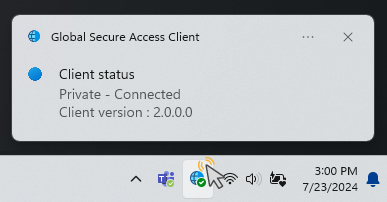
Clientstatussen in systeemvakpictogram
| Pictogram | Bericht | Beschrijving |
|---|---|---|
| Globale beveiligde toegang | De client initialiseert en controleert de verbinding met Global Secure Access. | |
| Globale beveiligde toegang - verbonden | De client is verbonden met Global Secure Access. | |
| Globale beveiligde toegang - uitgeschakeld | De client is uitgeschakeld omdat services offline zijn of omdat de gebruiker de client heeft uitgeschakeld. | |
| Globale beveiligde toegang - verbinding verbroken | De client kan geen verbinding maken met Global Secure Access. | |
| Globale beveiligde toegang : sommige kanalen zijn onbereikbaar | De client is gedeeltelijk verbonden met Global Secure Access (de verbinding met ten minste één kanaal is mislukt: Microsoft Entra, Microsoft 365, Private Access, Internet Access). | |
| Globale beveiligde toegang - uitgeschakeld door uw organisatie | Uw organisatie heeft de client uitgeschakeld (dat wil gezegd: alle profielen voor het doorsturen van verkeer zijn uitgeschakeld). | |
| Globale beveiligde toegang - Privétoegang is uitgeschakeld | De gebruiker heeft persoonlijke toegang op dit apparaat uitgeschakeld. | |
| Globale beveiligde toegang - kan geen verbinding maken met internet | De client kan geen internetverbinding detecteren. Het apparaat is verbonden met een netwerk dat geen internetverbinding heeft of een netwerk waarvoor captive portal-aanmelding is vereist. |
Bekende beperkingen
Deze functie heeft een of meer bekende beperkingen. Zie Bekende beperkingen voor globale beveiligde toegangvoor meer gedetailleerde informatie over de bekende problemen en beperkingen van deze functie.
Probleemoplossing
Als u problemen met de Global Secure Access-client wilt oplossen, klikt u met de rechtermuisknop op het clientpictogram op de taakbalk en selecteert u een van de opties voor probleemoplossing: Logboeken of geavanceerde diagnostische gegevens verzamelen.
Tip
Beheerders kunnen de menuopties van de global Secure Access-client wijzigen door de clientregistersleutels te wijzigen.
Zie de volgende artikelen voor meer informatie over het oplossen van problemen met de Global Secure Access-client:
- Problemen met de Global Secure Access-client oplossen: geavanceerde diagnostische gegevens
- Problemen met de global Secure Access-client oplossen: tabblad Statuscontrole
Clientregistersleutels
De Global Secure Access-client maakt gebruik van specifieke registersleutels om verschillende functies in of uit te schakelen. Beheerders kunnen een MDM-oplossing (Mobile Apparaatbeheer) gebruiken, zoals Microsoft Intune of Groepsbeleid om de registerwaarden te beheren.
Let op
Wijzig geen andere registerwaarden, tenzij dit wordt aangegeven door Microsoft Ondersteuning.
Niet-gemachtigde gebruikers beperken
De beheerder kan voorkomen dat niet-gemachtigde gebruikers op het Windows-apparaat de client uitschakelen of inschakelen door de volgende registersleutel in te stellen:
Computer\HKEY_LOCAL_MACHINE\Software\Microsoft\Global Secure Access Client
RestrictNonPrivilegedUsers REG_DWORD
| 'Gegevens | Beschrijving |
|---|---|
| 0x0 | Niet-gemachtigde gebruikers op het Windows-apparaat kunnen de client uitschakelen en inschakelen. |
| 0x1 | Niet-gemachtigde gebruikers op het Windows-apparaat kunnen de client niet uitschakelen en inschakelen. Voor een UAC-prompt zijn lokale beheerdersreferenties vereist voor het uitschakelen en inschakelen van opties. De beheerder kan de knop Uitschakelen ook verbergen (zie Menuknoppen voor systeemvak verbergen of zichtbaar maken). |
Privétoegang op de client uitschakelen of inschakelen
Deze registerwaarde bepaalt of Private Access is ingeschakeld of uitgeschakeld voor de client. Als een gebruiker is verbonden met het bedrijfsnetwerk, kan deze ervoor kiezen om globale beveiligde toegang te omzeilen en rechtstreeks toegang te krijgen tot privétoepassingen.
Gebruikers kunnen Privétoegang uitschakelen en inschakelen via het systeemvakmenu.
Tip
Deze optie is alleen beschikbaar in het menu als deze niet verborgen is (zie menuknoppen systeemvak verbergen of zichtbaar maken) en Privétoegang is ingeschakeld voor deze tenant.
Beheerders kunnen privétoegang voor de gebruiker uitschakelen of inschakelen door de registersleutel in te stellen:
Computer\HKEY_CURRENT_USER\Software\Microsoft\Global Secure Access Client
| Weergegeven als | Type | 'Gegevens | Beschrijving |
|---|---|---|---|
| IsPrivateAccessDisabledByUser | REG_DWORD | 0x0 | Privétoegang is ingeschakeld op dit apparaat. Netwerkverkeer naar privétoepassingen gaat via Global Secure Access. |
| IsPrivateAccessDisabledByUser | REG_DWORD | 0x1 | Persoonlijke toegang is uitgeschakeld op dit apparaat. Netwerkverkeer naar privétoepassingen gaat rechtstreeks naar het netwerk. |
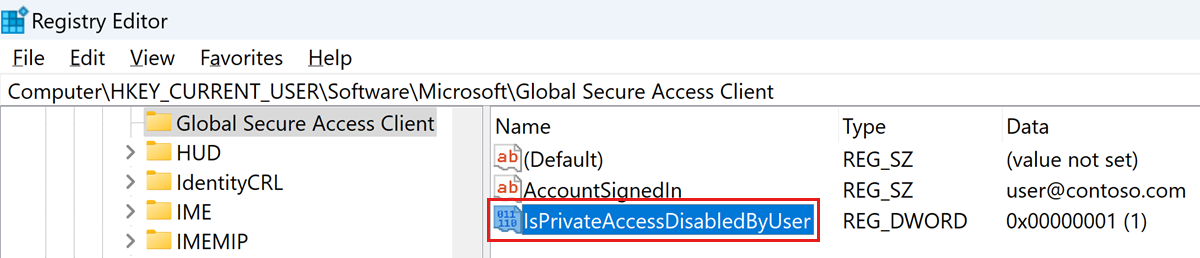
Als de registerwaarde niet bestaat, wordt de standaardwaarde 0x0, Privétoegang is ingeschakeld.
Menuknoppen voor systeemvak verbergen of zichtbaar maken
De beheerder kan specifieke knoppen weergeven of verbergen in het pictogrammenu van het systeemvak van de client. Maak de waarden onder de volgende registersleutel:
Computer\HKEY_LOCAL_MACHINE\SOFTWARE\Microsoft\Global Secure Access Client
| Weergegeven als | Type | 'Gegevens | Standaardgedrag | Beschrijving |
|---|---|---|---|---|
| HideSignOutButton | REG_DWORD | 0x0 - weergegeven 0x1 - verborgen | verborgen | Configureer deze instelling om de afmeldingsactie weer te geven of te verbergen. Deze optie is voor specifieke scenario's wanneer een gebruiker zich moet aanmelden bij de client met een andere Microsoft Entra-gebruiker dan de gebruiker die wordt gebruikt om zich aan te melden bij Windows. Opmerking: U moet zich aanmelden bij de client met een gebruiker in dezelfde Microsoft Entra-tenant waaraan het apparaat is gekoppeld. U kunt ook de actie Afmelden gebruiken om de bestaande gebruiker opnieuw te verifiëren. |
| HideDisablePrivateAccessButton | REG_DWORD | 0x0 - weergegeven 0x1 - verborgen | verborgen | Configureer deze instelling om de actie Privétoegang uitschakelen weer te geven of te verbergen. Deze optie is voor een scenario wanneer het apparaat rechtstreeks is verbonden met het bedrijfsnetwerk en de gebruiker de voorkeur geeft aan toegang tot privétoepassingen rechtstreeks via het netwerk in plaats van via global Secure Access. |
| HideDisableButton | REG_DWORD | 0x0 - weergegeven 0x1 - verborgen | Weergegeven | Configureer deze instelling om de actie Uitschakelen weer te geven of te verbergen. Wanneer deze zichtbaar is, kan de gebruiker de Global Secure Access-client uitschakelen. De client blijft uitgeschakeld totdat de gebruiker deze opnieuw inschakelt. Als de actie Uitschakelen verborgen is, kan een niet-gemachtigde gebruiker de client niet uitschakelen. |
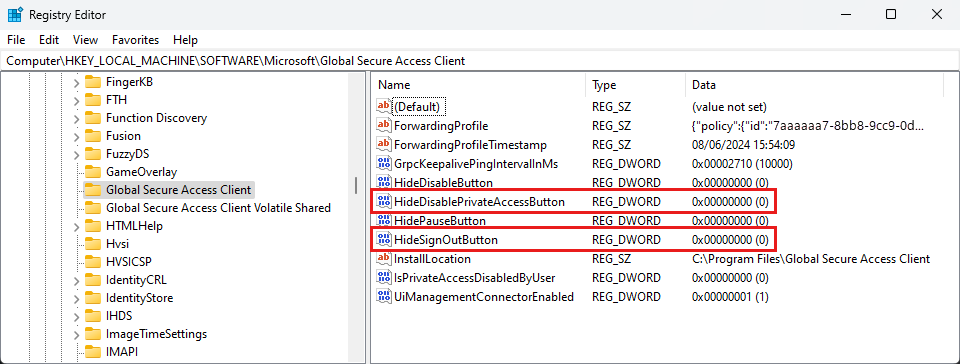
Zie Richtlijnen voor het configureren van IPv6 in Windows voor geavanceerde gebruikers voor meer informatie.